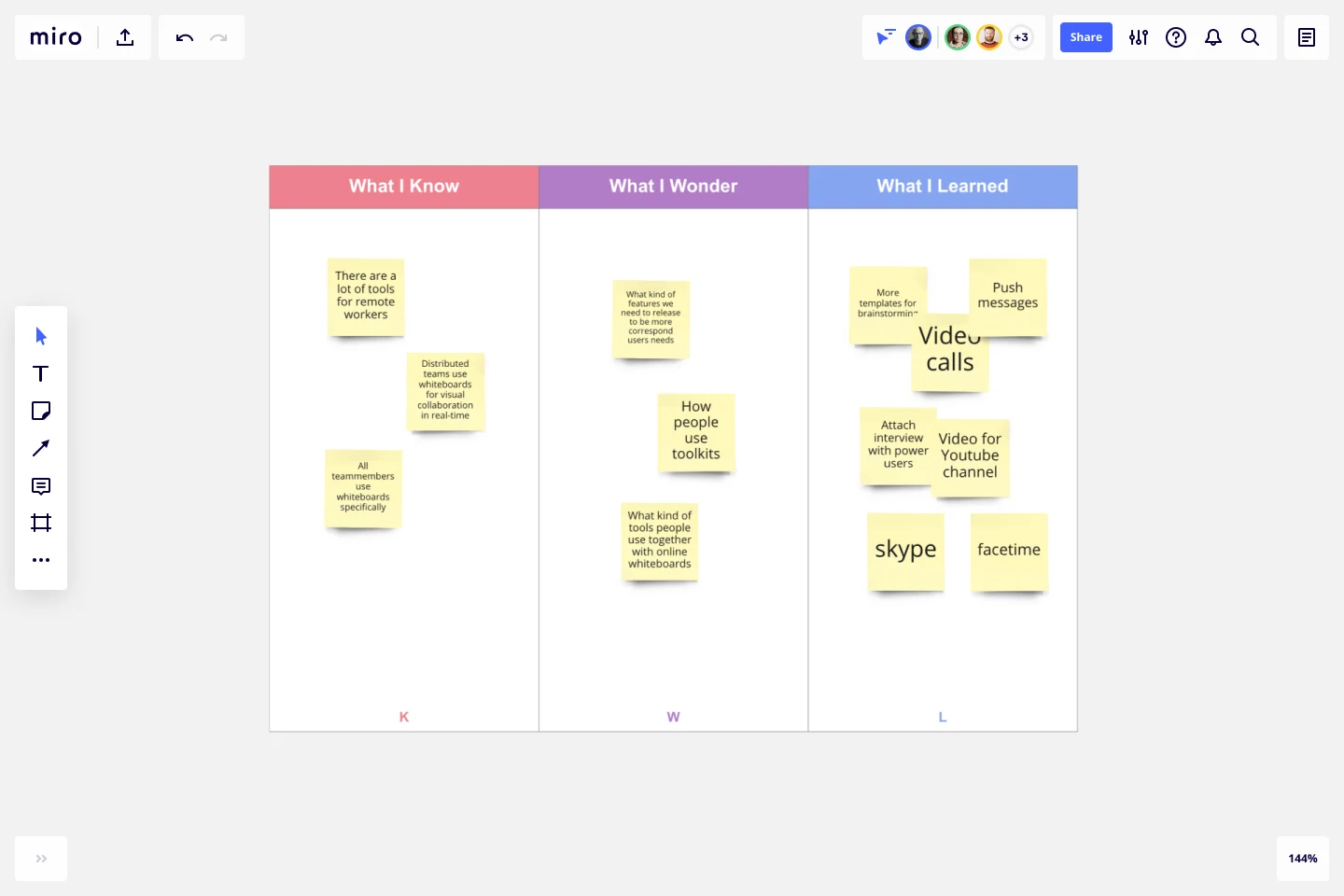KWL 차트 템플릿
KWL 차트 템플릿을 사용하여 중요한 아이디어에 집중하고 학습을 확장하십시오.
Trusted by 65M+ users and leading companies
KWL 차트 템플릿 소개
KWL 차트를 사용하면 학습 과정을 이미 알고 있는 것, 알고 싶은 것, 배운 것의 세 단계로 나누어 학습하는 과정을 청중에게 안내할 수 있습니다.
KWL 차트란 무엇입니까?
KWL 차트는 교육 세션이나 독서를 통해 사람들을 안내하는 학습 도구입니다. 1986년 도나 오글이 학생들의 학습 진도를 향상시키기 위한 차트로 만들었습니다.
모든 KWL 관리도에는 내가 알고 있는 것, 내가 궁금한 것, 그리고 내가 배운 것의 세 개의 열이 있습니다. . 여러분은 여러분이 알고 있는 것을 살펴보는 것으로 세션을 시작합니다. 그런 다음 세션에서 얻고자 하는 내용을 기록합니다. 마지막으로, 여러분은 배운 것을 기록합니다.
KWL 차트는 언제 필요합니까?
KWL 차트를 사용하는 것이 도움이 될 수 있는 두 가지 일반적인 시나리오를 살펴보겠습니다.
학생들을 돕기 위해: KWL 차트는 학생들이 새로운 개념을 배우고 학습에 대한 책임을 지는데 유용한 도구가 될 수 있습니다. 그들은 이미 이해하고 있는 것에 대해 명확히 할 수 있고 특정한 연구 주제에 대해 배운 것에 대해 성찰할 수 있습니다.
직원을 지원하려면: 비즈니스 리더로서 KWL 차트는 직원들이 새로운 정보를 학습하고 보유하는 데 도움이 될 수 있습니다. 또한 나중에 차트로 돌아와 메모리를 새로 고칠 수 있습니다.
가장 일반적인 사용 사례이지만 KWL 차트는 새로운 것을 배우고 지식을 유지해야 할 때 유용합니다. 이미 알고 있는 것, 배우고 싶은 것, 배운 것부터 학습 과정을 추적하는 데 도움이 됩니다.
결론은 KWL 관리도가 이 두 가지 상황에 국한되지 않는다는 것입니다. 다양한 용도로 사용할 수 있는 다용도 템플릿입니다.
KWL 차트 템플릿은 어떻게 작성합니까?
KWL 차트 템플릿을 작성하는 것은 매우 간단한 작업입니다. 다음 단계에 따라 직접 확인하십시오.
1단계: 첫 번째 열에 이미 알고 있는 내용을 추가합니다. 먼저 주제에 대해 알고 있는 모든 정보를 나열하고 해당 정보를 알고 있는 내용 열에 기록합니다. 이렇게 하면 시작 위치를 확고히 하고 지식의 격차를 파악하는 데 도움이 됩니다.
2단계: 두 번째 열에 알고 싶은 내용을 개략적으로 설명합니다. 궁금한 점 열에서 알고 싶은 내용에 대한 질문 또는 진술 목록을 생성합니다. 이러한 진술은 학습 과정 전반에 걸쳐 학습 방향을 제시하도록 학습 방향을 안내합니다.
3단계: 마지막 칸에서 배운 내용을 요약합니다. 교육, 강의 또는 연구를 완료한 후에는 배운 내용 열에서 배운 내용을 개략적으로 설명할 수 있습니다. 다음 문장을 사용하여 두 번째 열에서 배우고자 했던 내용과 비교하여 배운 내용을 복습합니다.
일부 차트에서는 How will learn이라는 제목의 네 번째 열을 볼 수 있습니다. 이것은 두 번째 열과 세 번째 열 사이에 들어갑니다. 이 열에서는 학습을 발전시키기 위해 취할 계획인 단계에 대해 간략히 설명합니다. 온라인 조사, 관리자와의 대화 또는 교수진과의 토론 등, 여기에서 실행 가능한 단계를 개략적으로 설명할 수 있습니다.
온라인 KWL 차트 템플릿 사용의 이점
시간을 절약하고 싶다면 온라인 템플릿을 사용하는 것이 좋습니다. 처음부터 만드는 것에 대해 걱정할 필요가 없습니다. 템플릿을 선택하고 정보를 열에 추가하기만 하면 됩니다.
온라인 템플릿을 사용하는 것이 여러분의 삶을 더 쉽게 만들 수 있는 몇 가지 이유를 더 살펴보도록 하겠습니다.
공동 작업하고 공유하세요. 온라인 템플릿을 사용하는 경우 동료와 협업할 수 있습니다. Miro를 사용하면 템플릿을 다른 사용자와 공유할 수 있습니다. 사용자가 주석 및 기타 시각적 메모를 추가할 수 있으므로 동일한 차트에서 효과적으로 협업할 수 있습니다.
정보를 실시간으로 업데이트합니다. 온라인 차트를 사용하면 정보를 쉽게 업데이트하고 변경할 수 있습니다. 차트를 종이장에 그리는 경우에는 변경하기 위해 펜과 많은 낙서가 필요합니다. 그러나 온라인 템플릿을 사용하면 키보드를 몇 번 클릭하거나 두드리기만 하면 차트가 즉시 업데이트됩니다.
템플릿을 사용자 정의합니다. Miro와 같은 플랫폼에는 기존 템플릿을 사용자 지정할 수 있는 많은 기능이 있습니다. 원하는 경우 글꼴을 변경하고, 새 텍스트를 추가하고, 파일을 업로드하고, 모양을 추가할 수 있으며, 템플릿에 열을 추가할 수도 있습니다. 따라서 필요에 맞는 템플릿을 생성할 수 있습니다.
온라인으로 KWL 차트를 만들려면 어떻게 해야 하나요?
온라인으로 KWL 차트를 만드는 것은 매우 간단합니다. 본 템플릿을 선택하여 시작할 수 있습니다. 이를 변경하려는 경우, 기존 템플릿을 자유롭게 사용자 지정할 수 있습니다. 템플릿을 사용할 준비가 되면 알고 있는 내용 열에 정보를 추가할 수 있습니다. 이것이 시작점이므로, 귀하의 현재 지식을 모두 이 섹션에 입력하세요. 다음은 내가 궁금해 하는 것을 입력하는 열입니다. 여기에 배우고자 하는 모든 정보를 추가합니다. 이를 질문이나 진술로 작성할 수 있습니다. 마지막 열의 제목은 배운 내용이지만 완료 열이라고도 합니다. 여기서 배운 모든 새로운 정보의 개요를 설명합니다. 이는 또한 귀하가 학습을 통해 어떻게 발전했는지 되돌아 볼 수 있는 좋은 지점입니다.
KWL 차트는 그래픽 구성 도구인가요?
네, KWL 차트는 종종 그래픽 구성 도구라고도 설명됩니다. 이는 학습하고 싶은 내용과 학습 계획을 간략하게 설명하고 학습 내용을 추적하는 좋은 방법입니다. 이는 학습 과정을 시각적으로 보여줍니다.
KWL 차트에서 H는 무엇을 의미합니까?
'H'는 '어떻게 배울까요?' 을 나타내는 선택적 열입니다. 이 열은 모든 템플릿에 포함되는 것은 아니지만 두 번째 열과 세 번째 열 사이에 사용할 수 있습니다. 새로운 정보를 어디서 얻고 어떻게 보존할 것인지 개략적으로 설명합니다. Miro의 템플릿을 사용하는 경우 이 열을 사용하려면 이 열을 쉽게 추가할 수 있습니다.
여섯 색깔 사고 모자 템플릿
다음에 경우 적합합니다:
Ideation, Brainstorming
Edward de Bono 박사의 여섯 색깔 사고 모자는 논쟁의 대안으로 만들어졌으며 팀이 공동으로 아이디어를 탐색하고 개발할 수 있도록 설계되었습니다. 이 템플릿을 사용하여 창의적 사고를 높이고 다양한 관점을 확보하면 귀하와 팀이 보다 정보에 입각한 결정을 내릴 수 있습니다.
레슨 리플렉션 템플릿
다음에 경우 적합합니다:
Education, Meetings
레슨 리플렉션 템플릿은 자기 성찰과 개선을 위한 공간을 만드는 도구입니다. 학생들은 수업의 주요 요점과 그들이 가장 흥미롭게 생각하는 주제가 무엇인지 평가할 수 있습니다. 선생님들이 학생들의 레슨 리플렉션을 받으면, 학습과 수업 진행 방식을 개선할 기회를 찾을 수 있습니다. 레슨 리플렉션 템플릿은 교육 과정을 용이하게 하고 사용하기 쉽고 간단합니다.
온라인 그리기 도구 템플릿
다음에 경우 적합합니다:
UX Design, Desk Research, Design Thinking
유망한 아이디어를 본격적으로 추진하기 전에 상위 수준에서 살펴보고 그것이 어떻게 기능하고 목표를 얼마나 잘 충족하는지 알아보세요. 그것이 바로 스케치로 할 수 있는 일입니다. 본 템플릿은 웹 페이지 및 모바일 앱 스케치, 로고 디자인, 이벤트 계획 등 시제품 제작의 초기 단계에 사용할 수 있는 강력한 원격 협력 도구를 제공합니다. 그런 다음 팀과 스케치를 쉽게 공유하고, 스케치를 변경하고 이를 구축하기 전에 각 단계를 저장할 수 있습니다.
조하리 창 모델
다음에 경우 적합합니다:
Leadership, Meetings, Retrospectives
이해는 다른 사람과 자기 자신을 더욱 신뢰하도록 하는 열쇠입니다. 이러한 아이디어를 바탕으로 만들어진 조하리 창은 참가자들이 4개의 사분면을 채우도록 하여 팀 이해도를 높이도록 설계된 프레임워크입니다. 각 사분면은 자신이나 타인에 대해 모르는 것이 무엇인지 드러냅니다. 조직 성장을 경험하고 있을 때 본 템플릿을 통해 조하리 창 활동을 수행하여 부서 간 또는 팀 내 연결을 심화하고, 직원 간 의사 소통을 증진하고, 공감대를 키울 수 있습니다.
보기 모의 분석 템플릿
다음에 경우 적합합니다:
Design, Desk Research, Product Management
숙제 (일명 연구) 는 디자인 프로세스의 핵심 단계이며, 보기, 모의, 분석 접근 방식은 해당 단계를 검사, 구조화 및 능률화하는 데 도움이 됩니다. 이 강력한 도구를 사용하면 자신의 강점과 약점, 올바른 행동과 잘못된 행동, 효율적인 시간 사용 여부를 파악할 수 있습니다. 보기, 모의, 분석 템플릿을 사용하면 영감을 찾고, 디자인을 모방하고, 피드백을 쉽게 얻을 수 있습니다. 1분 이내에 보드를 설치하는 것으로 시작할 수 있습니다.
시장 세분화 매트릭스 템플릿
다음에 경우 적합합니다:
Marketing, Strategic Planning, Product Management
성공적이고 설득력 있는 마케팅은 청중이 누구인지, 어디에 있는지, 무엇을 원하고 기대하는지를 아는 것으로 시작되고 끝납니다. 시장 세분화 매트릭스를 통해 보다 심층적인 차원에서 이해할 수 있습니다. 이 비즈니스 도구는 인구 통계, 지리, 요구, 관심사, 심리 통계 또는 행동 특성에 따라 대상 시장을 하위 집합으로 나눕니다. 그런 다음 이러한 통찰력과 데이터를 사용하여 더 나은 제품, 판매 및 마케팅 전략을 수립할 수 있습니다. 당사의 템플릿을 사용하면 시장 세분화 매트릭스를 쉽게 설정하고 채울 수 있습니다.